excel拖动排列步骤如下:1.我在EXCEL中输入以下数字,如图:2.现在我要想复制“1”,则拖动单元格A1,但此该你会发现,在下拖动下方有个方框,如图:3.上步出现的情况便是以顺序的方式出现,但你只需要点动那个右下方的方框,选择“复制单元格”即可......
excel利用VBA批量修改工作表名称
Excel教程
2021-11-13 11:27:53
一、在原工作表名称后添加文字
例如工作簿中仅包含12个用数字“1-12”命名的工作表,现在要将每个工作表名称修改为“1月”、“2月”、……、“12月”,即在每个工作表名称后添加一个“月”字。

1.按快捷键Alt+F11,打开VBA编辑器,在右侧的代码窗口中输入下列代码:
Sub RenameWorksheets()
For i = 1 To Worksheets.Count
Worksheets(i).Name = Worksheets(i).Name & "月"
Next
End Sub
2.将光标定位在代码中间,按F5单击工具栏中的“运行”按钮执行代码即可。
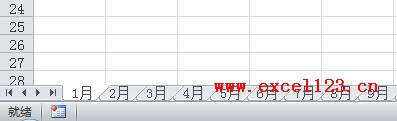
二、修改原工作表名称
例如要将每个用数字命名的工作表名称改为“一月”、“二月”、……、“十二月”。
1.在工作表中输入修改后的工作表名称,例如在左侧第一个工作表的A列的A1:A12区域中输入“一月”至“十二月”。
2.在VBA编辑器的代码窗口中输入下列代码:
Sub RenameWorksheets1()
For i = 1 To Worksheets.Count
Worksheets(i).Name = Worksheets(1).Cells(i, 1).Value
Next
End Sub
3.将光标定位在上述代码中间,按F5键或单击工具栏中的“运行”按钮执行代码。
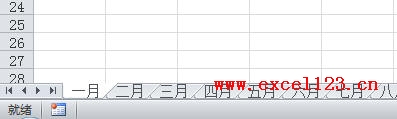
运行上述代码前需注意工作表的排列顺序要与A列中的名称一一对应,且工作簿中不要包含隐藏的工作表,因为工作表的索引号是从左向右排列的,Worksheets(1) 指工作簿中最左边的第一个工作表。
相关文章
